HSBCの日本国内ATM引き出し限度額、アプリでの変更方法を画面付きで解説

こんにちは!kenです。
HSBCのATMでカードが吸い込まれた!海外でカードが出てこない時の対処法のブログ記事で書きましたが、香港の空港ATMにキャッシュカードと現金を吸い込まれるという悲劇にあいました(T_T)
頑張ってHSBC香港のコールセンターに電話をかけて現金は口座に戻してもらい、キャッシュカードの再発行に成功しました。
詳細は【続報】HSBCのATMでカードが吸い込まれて、カードを再発行してみたの記事でご確認を。
香港に行かなくても日本国内でアクティベートできますが、1点だけとっても重要なことがあります!
それは、、、
HSBCのキャッシュカードを再発行した場合は、引き出し(出金)限度額がゼロになってます。
引き出し(出金)限度額の変更を必ず行いましょう!
数ヶ月に1度で良いので、キャッシュカードを使わないとカードが使えなくなってしまいますので、必ず行いましょう。
今回はHSBC香港上海銀行の引き出し限度額の変更方法を分かりやすく解説します。
HSBCキャッシュカードの引き出し(出金)限度額をアプリで変更する方法
HSBC香港上海銀行のWEBはログイン時にユーザー名入力、次画面で秘密の質問とパスワード入力という一昔前の仕様なので、ログイン時ににひと手間かかるのが厄介です。
その点アプリなら、アプリを開いて指紋認証でログイン完了!
とっても楽チン!
出金限度額もWEBとアプリ両方で試してみましたが、断然アプリの方が早いです。
アプリを開いてメニューからBanking→Over seas ATM limitを選択します。
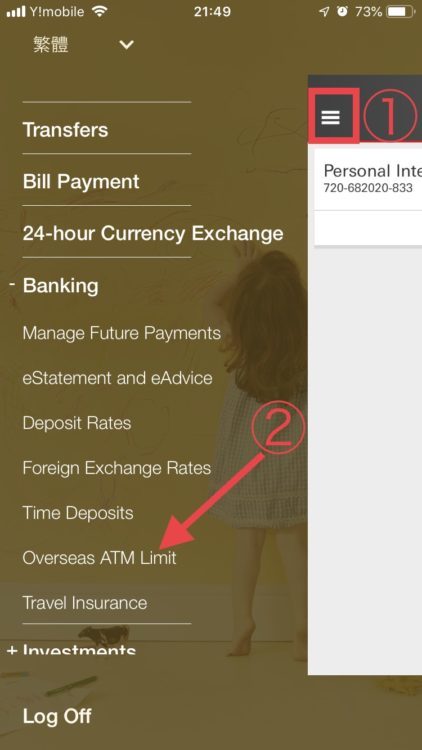
Already activatedの下に✔を入れてModify Instructionsをタップ。
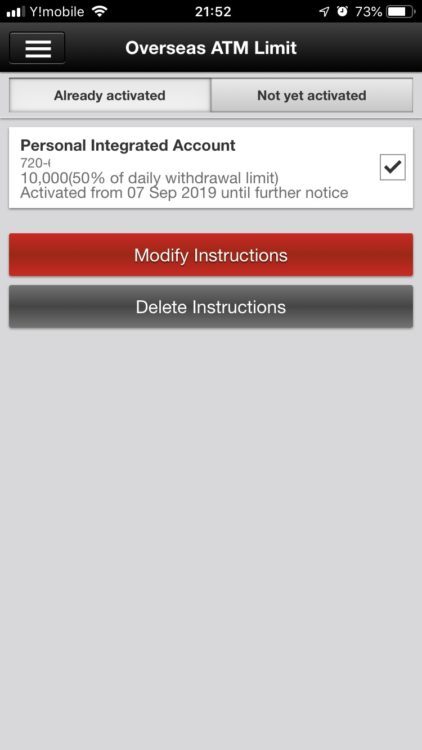
次の画面。
Set overseas ATM Withdraw Limitは50% of daily limitと100% of daily limitが選べますので好きな方を選びます。
「Activation End date」のプルダウンで「Until further notice」を選びます。
ちなみに「Until further notice」は「追って通知があるまで」です。
最後にMobile security key passwordをタップすると指紋認証画面に進むので指紋認証。
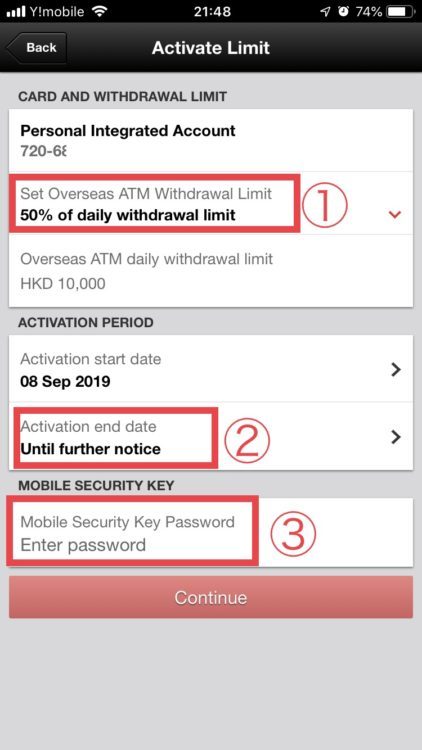
コレで完了です。
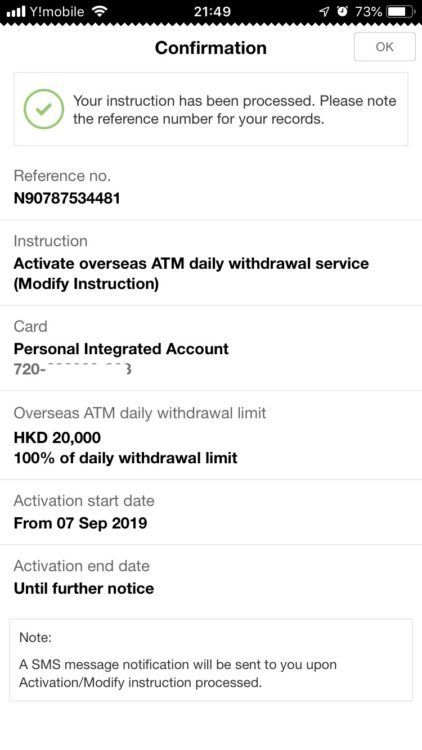
最後にSMSで携帯に確認、メールが届きます。
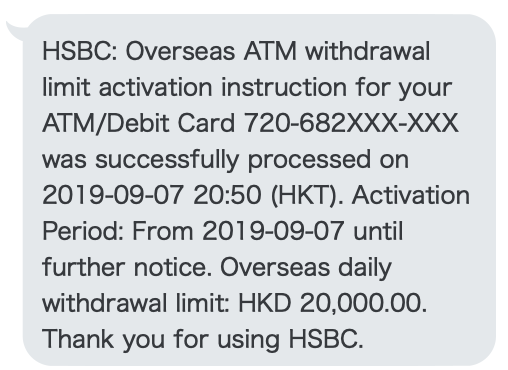
HSBCキャッシュカードの引き出し(出金限度額の変更方法)WEB版はかなり難解なのでアプリがオススメ
まずはHSBC銀行にログインします。
ログイン後、「My banking」→「Over seas ATM withdraw limit」を選択します。
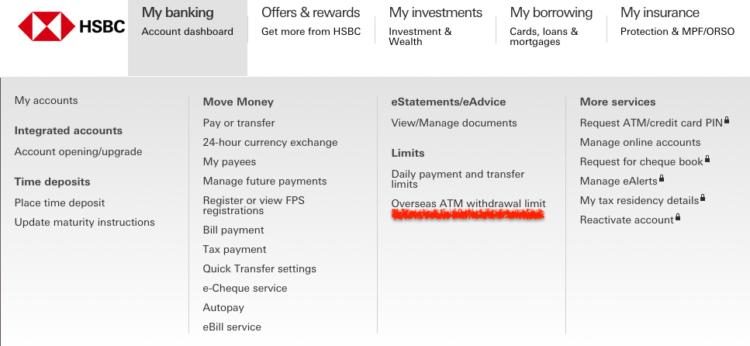
「Card type」の「Select all」に✔を入れると、自動でその下にも✔が入ります。
「End date」のプルダウンで「Until further notice」を選びます。
ちなみに「Until further notice」は「追って通知があるまで」です。
その下「Daily withdraw limit」は50% of daily limitと100% of daily limitが選べますので好きな方を選びます。
最後にcontinueボタンを
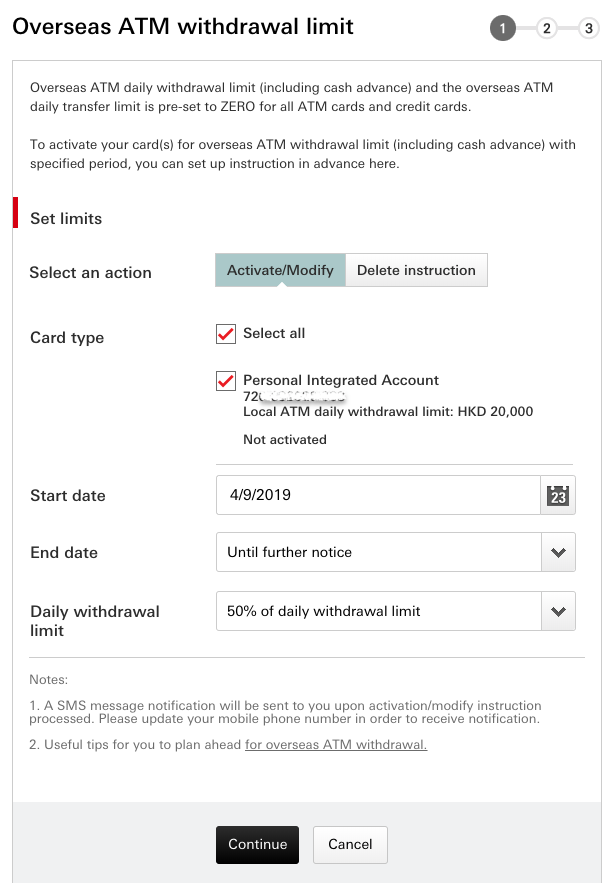
continueを押すとこんな画面が出ます。
セキュリティデバイスがスマホでセキュリティコードを表示して入力するように案内がでます。
セキュリティデバイスは3回試してエラー。
スマホはそもそもログインした時点でSTEP1の画面が消えてしまうのでコードの取得がどうしてもできません。
しかもWEBとアプリを起動したことで、2個のデバイスでログインしてる、なんてエラーも出たりしました。
WEBでスマホのアプリ開くように案内してるのに、そのエラーw
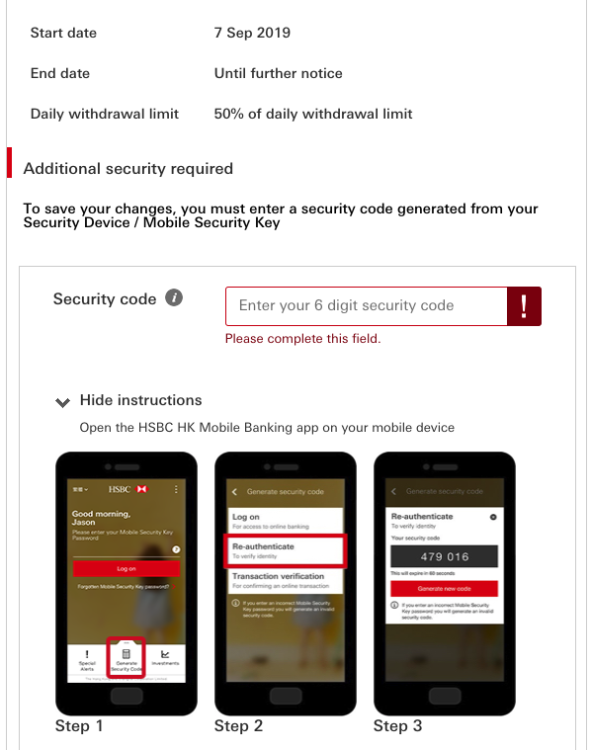
スマホアプリで引き出し限度額の変更が済んでおり、何度もWEBでエラーを繰り返して口座凍結なんてことになったりすると目も当てられないので、WEBからの変更は諦めました。
まとめ
HSBCの引き出し(出金)限度額の変更はアプリで簡単の変更可能!
作業時間は1〜2分の超簡単設定!!
それに比べてWEBでの変更はかなり厄介でした。
HSBCの日本国内のATM引き出し限度額の変更はアプリがオススメです!!
ではまた!!
【続報】HSBCのATMでカードが吸い込まれて、カードを再発行してみた













